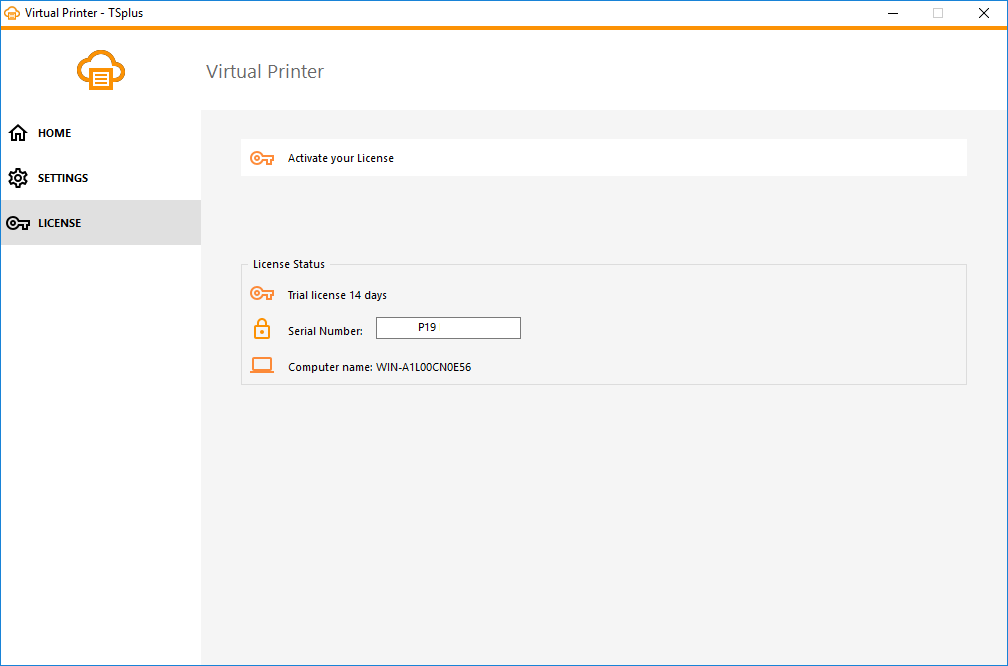TSplus Virtual Printer
TSplus虚拟打印机是经典远程桌面打印解决方案的新替代品,这些解决方案可能不可靠、依赖硬件且难以管理。虚拟打印机独特的压缩算法通过最小化数据传输同时保持图像质量,提高了远程打印作业的传输速度。
注意 TSplus HTML5 客户端不受支持,并且需要 TSplus 通用打印机 .
好处
- 单用户和多用户环境支持。
- 无需配置。
- 与任何虚拟机兼容。
- 混合32位和64位环境。
前提条件
TSplus 虚拟打印机操作系统兼容性列表,32位和64位:
- Windows Vista
- Windows 7
- Windows 8
- Windows 8.1
- Windows 10
- Windows Server 2008
- Windows Server 2008 R2
- Windows Server 2012
- Windows Server 2012 R2
- Windows Server 2016
- Windows Server 2019
TSplus Virtual Printer 兼容以下内容:
- TSplus生成的客户端
- TSplus RemoteApp 客户端
- 使用Web门户时的TSplus RemoteApp插件
- 微软远程桌面客户端
它与以下内容不兼容:
- TSplus HTML5 客户端
- 硬编码的瘦客户机设备,其中客户端设置无法安装。
两个部分
TSplus 虚拟打印机由两个组件组成:
- 一个服务器端组件,预装在 TSplus 12.70 版上。
- 在最终用户的 Windows 工作站上安装的桌面组件。
两种设置都可以直接在服务器端的“C:\Program Files (x86)\TSplus\UserDesktop\files\addons”文件夹中找到,文件名为“Setup-VirtualPrinter-Server.exe”和“Setup-VirtualPrinter-Client.exe”。
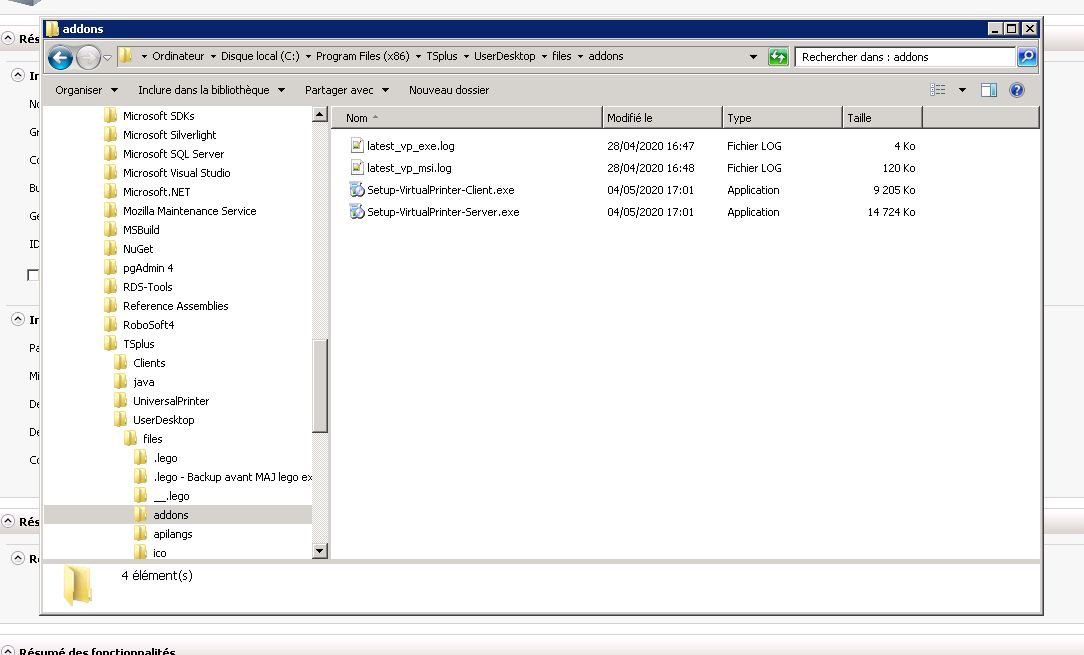
客户端设置也可以通过您的 TSplus 网络服务器访问,使用以下链接:
你的tsplus服务器IP或公共域名/addons/Setup-VirtualPrinter-Client.exe
您还可以通过命令行以静默方式安装客户端,方法是使用以下参数执行安装程序:
/抑制消息框 /非常安静 /安静 /无用户界面
开始使用
TSplus虚拟打印机在第一次TSplus安装时会自动安装,并在试用期间直接可用。
一旦安装了TSplus,您需要在用户的计算机上安装“虚拟打印机客户端”。
当您使用任一方式远程连接到您的 TSPlus 服务器时 微软RDP客户端 (mstsc) TSplus生成的客户端 或 Web Portal RemoteApp 插件 您将能够通过“虚拟打印机”从远程会话打印到本地打印机。默认情况下,所选的本地打印机是本地默认打印机。
您有 2 种方法可以根据您的情况更改映射到“Virtual Printer”打印机的本地打印机:
如果您正在使用完整桌面,则可以通过使用系统托盘中的虚拟打印机图标选择要使用的本地打印机。
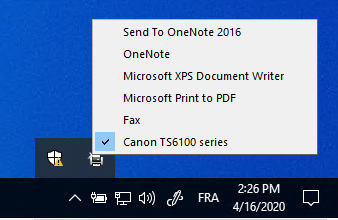
如果您无法访问完整的桌面,则需要使用位于“C:\Program Files (x86)\TSplus\UserDesktop\files”中的名为“VirtualPrinterTool.exe”的“虚拟打印机工具”。 注意:您可以将应用程序分配给用户,或通过虚拟打印机高级设置使其在登录时自动运行。

配置
要访问 TSplus Virtual Printer 控制面板,请通过 AdminTool 导航:附加组件 > 虚拟打印机
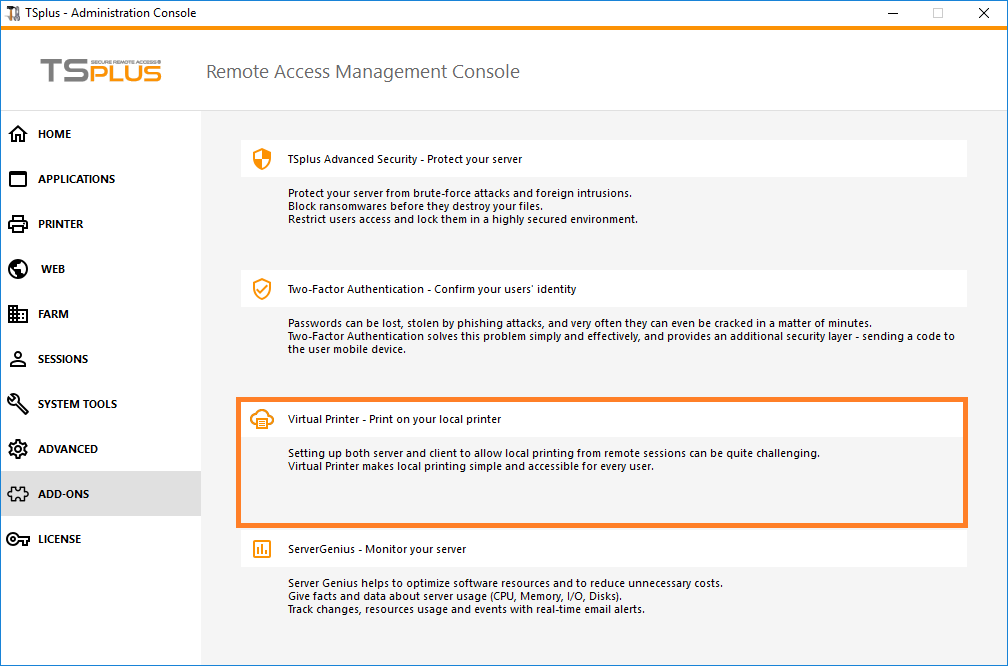
从主页部分,您将能够:
- 安装虚拟打印机
- 更新虚拟打印机
- 检查“Virtual Printer”打印机属性
- 移除虚拟打印机
- 将虚拟打印机设置为默认打印机
- 检查虚拟打印机状态和待处理文档
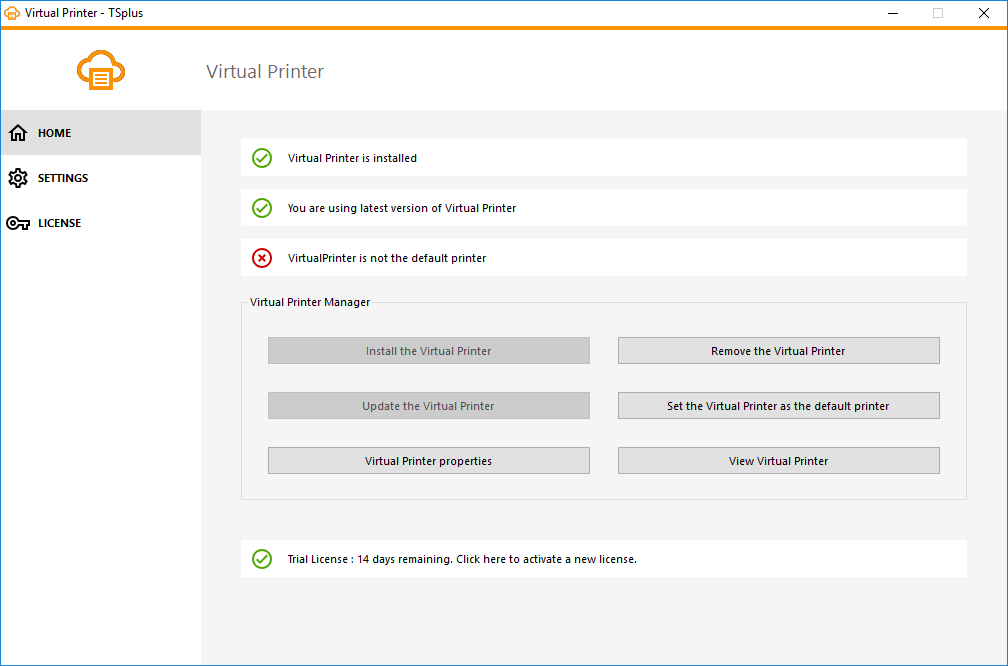
在“设置 > 高级”部分,您将能够设置高级参数,例如: “在登录时运行虚拟打印机工具”,这将使虚拟打印机工具在登录时可用于远程会话。 此参数主要用于避免将“虚拟打印机工具”分配给每个需要它的用户的额外步骤,使其直接对所有人可用。
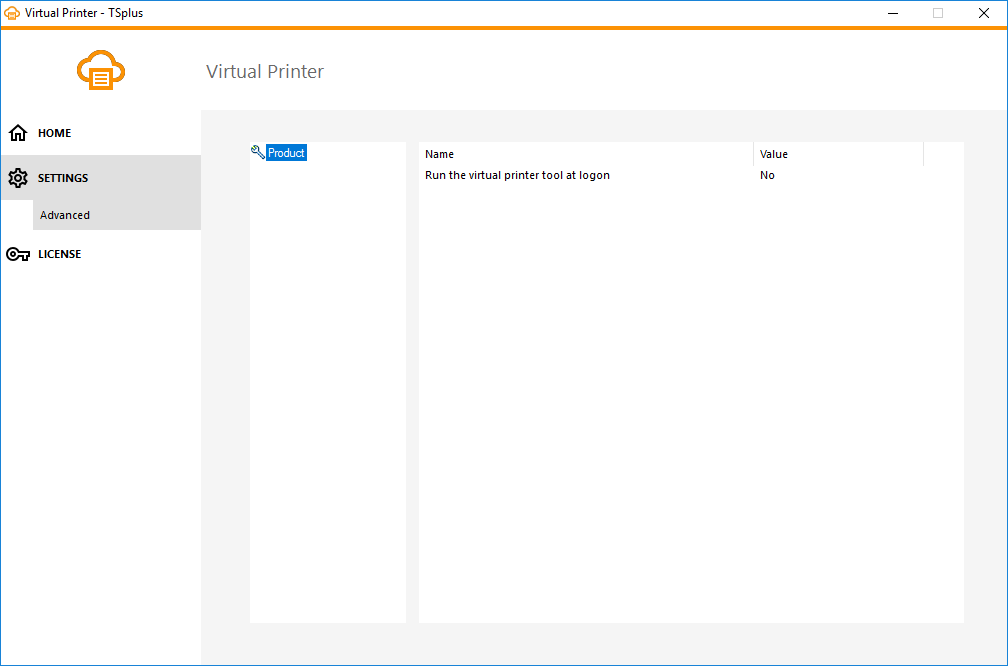
从许可证部分,您将能够:
- 激活您的许可证
要激活它,请连接到我们的 许可门户 并输入您的电子邮件地址和订单号以下载您的许可证文件。然后,点击“激活您的许可证”按钮并上传它。
- 检查您的许可证状态